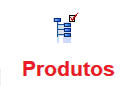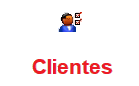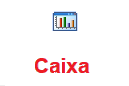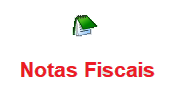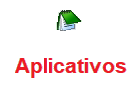A Manifestação do Destinatário é acessada através do Contas a Pagar, como vamos ver agora. Para isso, acesse o VCash e entre no Contas a Pagar.

Conforme figura acima, clique em Ferramentas, Manifestação do Destinatário, ou clique com o botão direito do mouse e clique em Manifestação do Destinatário.
A tela abaixo será exibida. Clique com o botão direito do Mouse para ter acesso à todas as funcionalidades como você pode ver na figura abaixo.

Confirmação da Operação : Você está confirmando ao governo que recebeu a mercadoria referente à NF que está sob o cursor
Ciência da Operação : Você está dizendo ao governo que realmente fez o pedido referente à NFe que está sob o cursor. Normalmente também isso significa que a mercadoria está em trânsito, e você ainda não a recebeu.
Operação Não Realizada: Você está dizendo ao governo que realmente a NFe foi emitida para você mas que, por algum motivo, a transação não foi ou não irá se concretizar como, por exemplo, em situações em que você devolve integralmente a mercadoria.
Desconhecimento da Operação: Você está dizendo ao governo que essa NFe não deveria ter sido emitida e você está se isentando de qualquer problema futuro em relação à essa NFe. Se isso acontecer com você é interessante você entrar em contato com a empresa que emitiu a NFe para ver o que está acontecendo já que supostamente ela não deveria existir.
Download do XML e Entrada no CPG: Você precisa confirmar a operação para poder fazer o download do XML. Use essa opção quando seu fornecedor não lhe mandou o XML da NFe ( é obrigação de quem emite NFe enviar o XML para o destinatário ). Observe que essa opção lhe facilita muito a vida porque independente de ter recebido ou não o XML, você pode já dar entrada no Contas a Pagar ( CPG ). Para aprender a dar entrada nessa NFe e usar o Contas a Pagar como um todo.
Zera o NSU: Normalmente ao Buscar NFs no site da fazenda, o sistema memoriza a última busca. Só use essa opção se você tem certeza que uma NFe foi faturada para você e não está constante na lista. Após zerar o NSU, use a opção Buscar NFs novamente. Nesse caso você vai notar que o processo de busca vai demorar bem mais que o normal.
Copiar Chave da NFe para a Área de Transferência: Copia a chave da NFe atual para a área de transferência. Útil quando, por exemplo, você vai consultar a NFe no site da fazenda. Você copia a chave aqui e cola lá no site.
Buscar NFs no site da Fazenda: Busca no site da Fazenda as NFes emitidas para a sua empresa. A busca é memorizada, ou seja, se você buscou a semana passada, só virão no lote novo as NFes novas emitidas para você desde a última busca.
Quando você usar qualquer das opções acima, na primeira vez, o sistema pedirá o PIN, porque todas essas funcionalidades implicam em trocar dados com o site da fazenda. Portanto, esse módulo deve ser usado na máquina onde você tem o Certificado Digital instalado.

Escolhendo uma operação (introduzindo PIN se necessário) irá surgir uma caixa de dialogo com o retorno da operação (a figura abaixo) ilustra o retorno da operação Confirmação da Operação.

IMPORTANTE: O destinatário poderá enviar uma única mensagem de Confirmação da Operação, Desconhecimento da Operação ou Operação não Realizada, valendo apenas a última mensagem registrada. Exemplo: o destinatário pode desconhecer uma operação que havia confirmado inicialmente ou confirmar uma operação que havia desconhecido inicialmente.
OBSERVAÇÕES:
Clicando aqui {Link do FAQ} você encontrará mais informações sobre os Eventos de Manifestação do Destinatário direto do portal da NF-e.